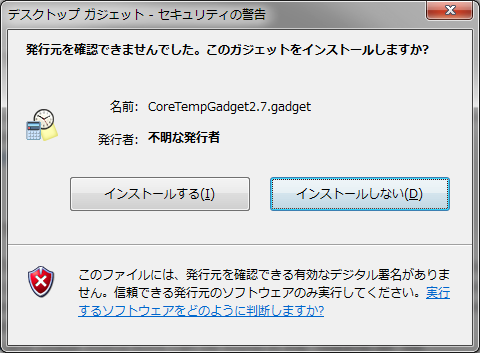|
| 温度表示ガジェットのサンプル |
WindowsVista・Windows7のデスクトップに配置できるWindowsガジェットには、CPUやVGAの温度を表示できるものがあります。
実用性を兼ね備えたデスクトップ上の飾りにそそられる方も多いのではないでしょうか。但しあまりたくさん置いてしまうとリソースを食いつぶす元凶にもなりかねませんので、ご利用は計画的に・・・。
ガジェットのインストールは各サイト上から直接プログラムを起動するか、ダウンロードしたファイルをダブルクリックして行います。
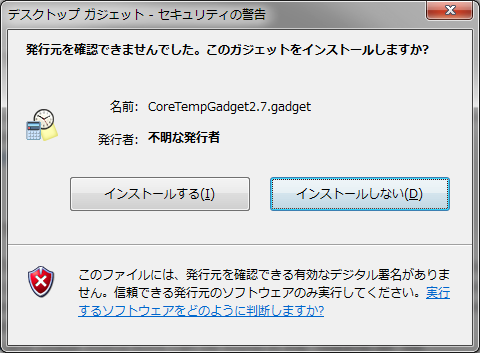 |
| セキュリティの警告画面 |
大抵の場合セキュリティの警告が出ると思いますので、問題がなければ
[インストールする]を選択してガジェットを追加してください。追加されたガジェットは自動でデスクトップ上に配置されます。
ガジェットを追加したい場合は他のガジェットやサイドバーを右クリックすると現れるメニューの中から、
[ガジェットの追加]押して一覧表の追加したいガジェットをダブルクリックします。
-
オプション設定は各ガジェット上にマウスカーソルを合わせたときに出てくる右上のスパナマークをクリックして行います。
 |
| オプション及び削除ボタン |
削除はスパナマークの上にある×マークを押します。
 |
| 動作画面 |
Core Tempのサイトでリリースされている純正アドオンです。
【配布元サイト】
Core Temp - Add Ons
http://www.alcpu.com/CoreTemp/addons.html
測定にはCore Temp本体が起動されている必要があります。Core Tempの「
自動起動と最小化起動」も参照してください。
何故かガジェットのサイズが標準的なものより大きめなので、オプション設定で調整するといいでしょう。
 |
| 動作画面 |
GPU(グラフィックカード・VGA)の温度表示が出来るガジェットです。
【配布元サイト】
OrbLog
http://blog.orbmu2k.de/sidebar-gadgets/gpu-observer-sidebar-gadget
コメントのすぐ上のところにダウンロードリンクがあります。
最近は後付で拡張グラフィックカードを装着して熱暴走させるケースが多いようで、常時表示させておくツールとしてはCPUよりGPUのほうが重要性が高いかもしれません。
インストールするだけで動作しますが、温度センサー以外の項目は必ずしも全て表示できるわけではないようです。